在使用台式电脑时,我们可能会遇到IP地址异常错误的问题,这一问题会导致我们无法正常连接互联网或者与其他设备进行通信。IP地址异常错误可能是由多种原因引起的,包括网络设置问题、设备故障或者其他未知原因。为了解决这一问题,我们需要了解IP地址异常错误的具体原因,并采取相应的解决方法。
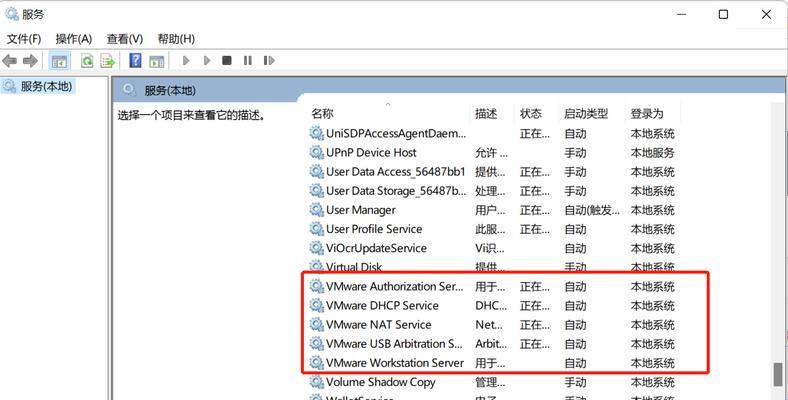
网络设置问题可能导致IP地址异常错误
1.检查网络连接是否正常
首先确保网络连接线是否插紧,并检查路由器或交换机的电源是否打开。如果网络连接正常,那么可以进一步检查网络设置。
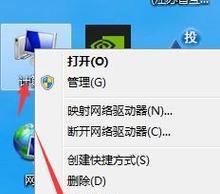
2.检查IP地址分配是否正确
在控制面板中打开网络和共享中心,在活动网络下选择适配器设置。右键点击本地连接并选择属性,在Internet协议版本4(TCP/IPv4)属性中确保“自动获取IP地址”和“自动获取DNS服务器地址”选项被选中。
3.重新启动网络设备

有时候,通过重新启动路由器或交换机可以解决IP地址异常错误。在关机后等待数分钟,然后再次启动设备。
设备故障可能导致IP地址异常错误
4.检查网卡是否正常工作
打开设备管理器,找到网络适配器,确保没有黄色警告符号。如果有警告符号,右键点击适配器并选择更新驱动程序。
5.重置网络设置
在命令提示符中输入“netshwinsockreset”,然后按回车键。重新启动电脑后,尝试连接网络。
6.检查防火墙设置
防火墙设置可能会阻止网络连接,导致IP地址异常错误。在控制面板中打开WindowsDefender防火墙,并确保已允许相应的网络连接。
其他未知原因可能导致IP地址异常错误
7.使用网络故障排除工具
操作系统通常提供网络故障排除工具,可以通过运行该工具来检测并修复IP地址异常错误。
8.更新操作系统和驱动程序
及时更新操作系统和相关驱动程序可以修复一些与IP地址相关的错误。通过WindowsUpdate更新操作系统,并访问设备制造商的官方网站下载最新的驱动程序。
9.重置网络设备
有时候,通过重置路由器或交换机可以解决IP地址异常错误。找到设备上的重置按钮,按下数秒钟,然后等待设备重新启动。
10.检查网络线路
有时候,损坏的网络线路会导致IP地址异常错误。检查网络线路是否插紧,或者尝试更换新的网络线路。
11.与网络服务提供商联系
如果以上方法都无法解决IP地址异常错误,可能是网络服务提供商的问题。与他们联系,报告问题,并寻求进一步的支持。
12.安装网络优化软件
有一些网络优化软件可以检测和修复IP地址异常错误。安装这些软件,并按照其指导进行操作。
13.检查其他设备的网络连接
如果其他设备也遇到了IP地址异常错误,那么问题可能是出在网络设置或者路由器上。与其他设备的管理员或者网络管理员联系,寻求协助。
14.使用静态IP地址
在网络设置中手动配置静态IP地址,而不是使用自动获取IP地址的方式。这样可以排除一些自动获取IP地址的问题。
15.重新安装操作系统
如果以上方法都无法解决IP地址异常错误,最后的方法是重新安装操作系统。这将清除所有配置和设置,可能会解决一些隐性的问题。
IP地址异常错误是使用台式电脑时常见的问题,可能由网络设置问题、设备故障或其他未知原因引起。通过检查网络设置、修复设备故障以及采取其他解决方法,我们可以解决这一问题并恢复正常的网络连接。如果问题仍然存在,可以尝试联系网络服务提供商或重新安装操作系统。
标签: #地址异常错误

